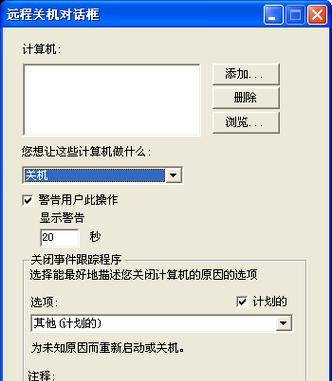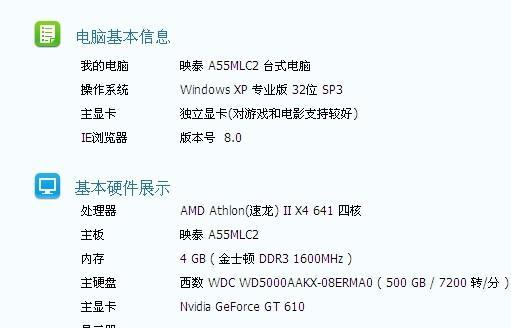在日常使用台式电脑时,我们经常会碰到无法播放音乐或者没有声音的情况,这给我们的工作和娱乐带来了很多困扰。本文将为您详细介绍台式电脑无声的原因及解决方法,希望能帮助到您。

1.检查音量是否被静音
-我们需要检查电脑的音量设置是否被静音。右下角的系统托盘上可能有一个音量图标,双击打开音量控制面板。

2.检查扬声器连接是否正常
-确保扬声器与电脑连接良好,检查音频线、USB线或者无线连接是否插好并且没有松动。
3.检查扬声器是否开启
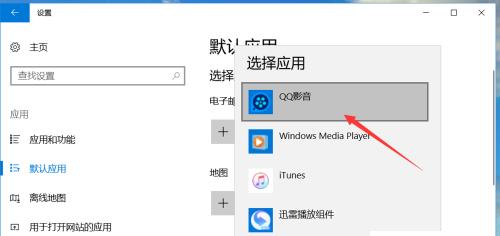
-有些扬声器上有独立的电源开关,确保扬声器已经打开。
4.检查扬声器是否正常工作
-将扬声器连接到其他设备(如手机或其他电脑)上进行测试,确认扬声器本身是否正常工作。
5.检查音频驱动程序是否正常
-打开设备管理器,检查音频设备是否正常工作,如果存在黄色感叹号或问号标志,可能需要重新安装音频驱动程序。
6.确保音频设备已启用
-在设备管理器中,右键点击音频设备,选择“启用”选项,确保设备已经启用。
7.更新音频驱动程序
-前往电脑制造商的官方网站或者音频芯片制造商的官方网站下载最新的音频驱动程序,并按照指示进行安装。
8.检查默认音频设备
-在控制面板中找到“声音”选项,选择“播放”选项卡,确保正确的音频设备被设置为默认播放设备。
9.检查应用程序音量设置
-打开应用程序,检查其自身的音量设置,确保音量没有被设置为静音。
10.确保操作系统没有静音
-在控制面板中的“声音”选项中,确保“静音所有声音”选项未被勾选。
11.检查音频线是否损坏
-检查电脑和扬声器之间的音频线是否损坏,如果发现问题,尝试更换新的音频线。
12.检查声卡是否正常
-如果上述方法仍然没有解决问题,可能是声卡出现了故障,需要更换新的声卡。
13.执行系统故障排除
-打开控制面板中的“故障排除”选项,选择“音频播放”故障排除程序,按照指示修复问题。
14.重装操作系统
-如果所有方法都无效,可以考虑重装操作系统,确保问题不是由系统软件引起的。
15.寻求专业帮助
-如果您无法解决问题,建议咨询专业的电脑维修人员或者联系电脑制造商的技术支持寻求进一步的帮助。
通过以上的排查和解决方法,您应该能够解决台式电脑无声的问题。如果问题仍然存在,建议咨询专业人士以获取更多帮助。记住在进行任何硬件更换或者系统重装前,备份重要数据以防数据丢失。希望本文能为您提供一些参考和帮助。